Hvis den bærbare datamaskinen ikke lenger løper så lenge den en gang gjorde, så kan det sikkert være et problem med at batteriet kommer på i år og mister sin evne til å holde en kostnad. Eller det kan være en kraftig sulten app som bruker mer enn sin rettferdige andel av batteriressurser. Før du bytter batteriets batteri (eller hele datamaskinen), er det vel verdt tid å sjekke Windows Oppgavebehandling for å se om en av appene dine forårsaker batteriet, og ikke selve batteriet. Dette prøvde og ekte Windows-verktøyet har et par nye triks (les: kolonner) opp på ermet.

Utvidet oppgavebehandling
Med Windows 10 oktober 2018 Update, fikk Oppgavebehandling litt oppmerksomhet. Den har nå to nye og nyttige kolonner som viser strømbruksinformasjon for appene du har kjørt, sammen med eventuelle bakgrunnsprosesser.
Hold igjen, la oss sikkerhetskopiere. Hvis du ikke har brukt Task Manager før, er det tre enkle måter å starte verktøyet på:
- Bruk hurtigtasten Ctrl-Shift-Esc .
- Høyreklikk Start- knappen eller oppgavelinjen, og klikk på Oppgavebehandling.
- Søk etter det ved hjelp av søkefeltet i oppgavelinjen nederst til venstre på skjermen.
Når Oppgavebehandling åpnes, klikker du Prosesser- fanen øverst. Du vil se statistikk for CPU, Memory, Disk, Network og GPU bruk og til høyre bør du se to nye kolonner: Strømforbruk og strømforbrukstrend . (Hvis du ikke ser disse kolonnene oppført, høyreklikker du i overskriften og velger dem.)

", " modalTemplate ":" {{content}} ", " setContentOnInit ": false} '>
Strømforbrukskolonnen informerer deg om en app er på den lave eller høye siden av tegningskraften fra batteriet. Du finner det samsvarer tett med CPU og minnebruk, men det er fortsatt nyttig å se Windows 10s estimat av en apps strømforbruk i ord.
For strømforbrukstrendens kolonne må du vente et par minutter for å fylle ut. Det viser hvor mye strøm en app eller prosess har brukt i løpet av de siste 2 minuttene.
For en app som bruker for mye av batteriets strøm, kan du velge det i Oppgavebehandling og deretter trykke på Sluttoppgave- knappen i nedre høyre hjørne for å lukke det.
Batteriforbruk i Innstillinger
For en lengre trendlinje, gå til Innstillinger> System> Batteri og klikk på Se hvilke apper som påvirker batteriets levetid . Her kan du se hvilke apper som har brukt de fleste batteriressurser i løpet av den siste uken eller de siste 6 eller 24 timene.











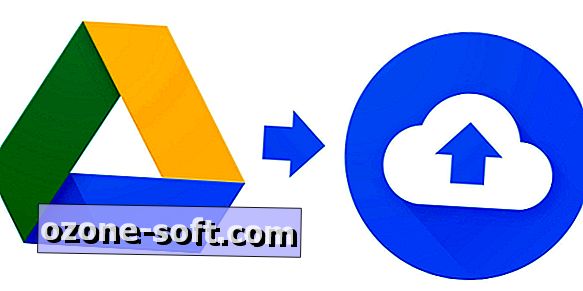


Legg Igjen Din Kommentar